
Мазмуну:
- Автор John Day [email protected].
- Public 2024-01-30 10:43.
- Акыркы өзгөртүү 2025-01-23 14:53.
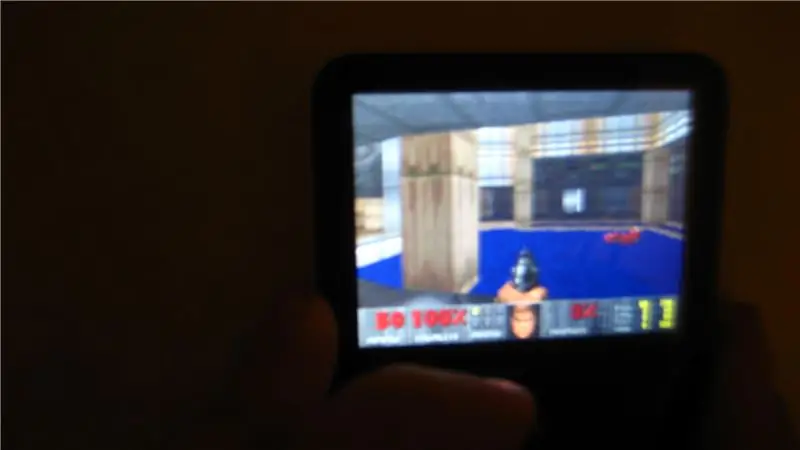
Сиз качандыр бир убакта спидировать сиздин iPod? Муздаткычтын өзгөчөлүктөрү керекпи? …. Бул нускаманы аткарыңыз!
Ошондой эле: Мени көтөрүңүз, мен болгону 13 жаштамын жана бул менин биринчи көрсөтмөм, эгер бул сизге жардам берген болсо, комментарий бериңиз: D
1 -кадам: RockBox алуу
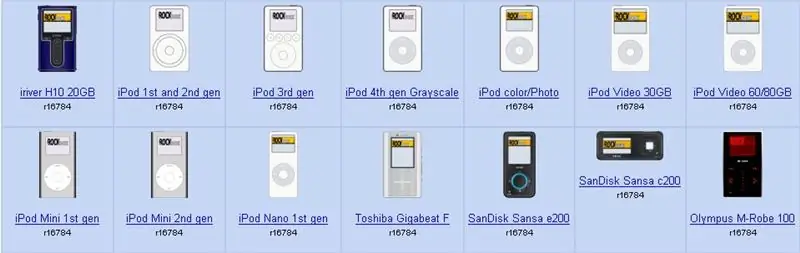
Алгач оюнду ойноо үчүн бир нерсе керекпи? Эч ким DOOMду түз эле өз iPodуна нурлайт деп үмүттөнө албайт? Ошентип ойлодум. 1. Ошентип, адегенде сизде кандай ipod бар экенин аныктаңыз (сиз муну мурунтан эле билесизби, чынбы?) 2. Сиздин оюңузда жаңы iPod аты менен, https://build.rockbox.org/ дарегине кирип, ошол нерсени табыңыз. Тизмеден iPod.3. Аны басыңыз (эң оор кадам!) 5. Сиз азыр rockboxту жүктөп алышыңыз керек ………
2 -кадам: RockBox орнотуу
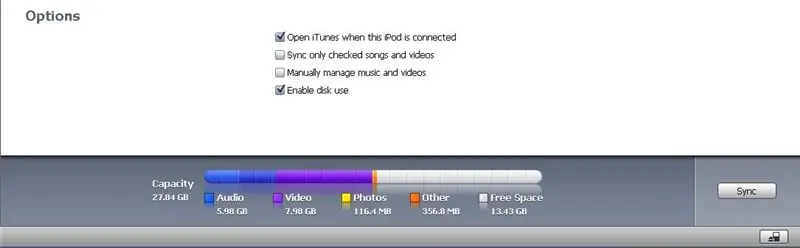
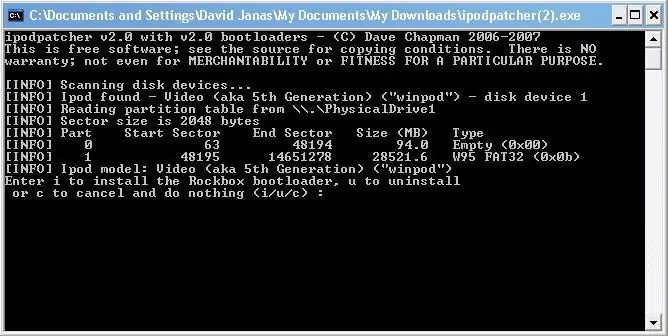
Эми сиз жөн эле туруп, RockBoxту iPodго да коё албайсыз, мүмкүн, бирок сизди анча алыска кетире албайт. Сизге iPod Patcher керек, ошон үчүн RockBox сиздин iPod Boots.1. IPod патчерди https://download.rockbox.org/bootloader/ipod/ipodpatcher/win32/ipodpatcher.exe1a дарегинен жүктөп алыңыз. Эгерде ал иштебесе, колдонмого өтүңүз, анда сүрөттүн астындагы онлайнды чыкылдатыңыз, ал колдонмого алып келет. Орнотууга өтүңүз жана Ipod Patcherге шилтемени табыңыз. IPod'уңузду сайыңыз, iTunesке өтүңүз, андан кийин iPod'уңузда дискти иштетүүнү басыңыз. 3. IpodPatcher.exe файлын иштетиңиз (ЖАҢЫ эле жүктөп алган нерсе) 4. I терип, анан киргизиңиз.5. Куттуктайм, аны жабуу мүмкүн экенин айтканда, жабыңыз, эми RockBoxту коюуга убакыт келди
3 -кадам: RockBox Cont'd орнотуу
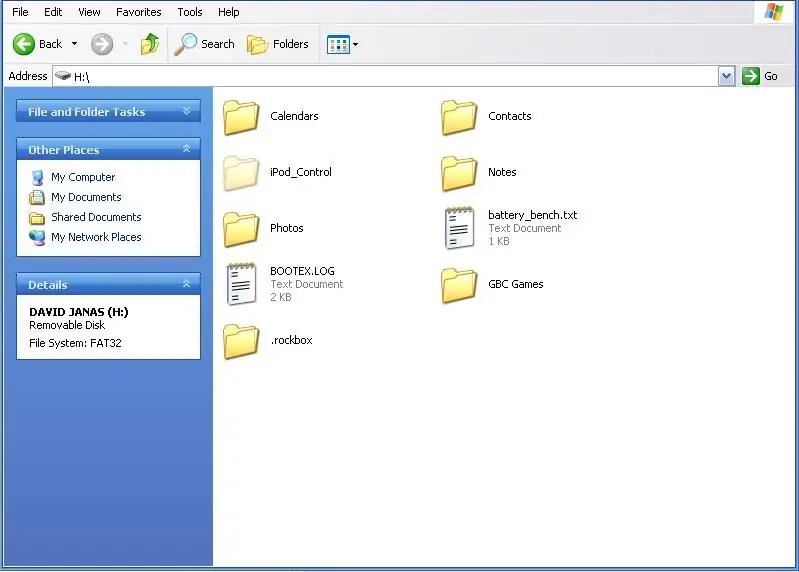
Макул, бул оңой бөлүгү ….
1. Бүт RockBox папкасын кайсы бир жерге, (мисалы, сиздин столго) чыгарыңыз 2. Менин компьютеримди ачыңыз 3. Ipod же (Сиздин атыңыз бул жерде) Ipod деген нерсени эки жолу басыңыз. 4. Бүт RockBox папкасын iPod'уңуздун түпкү папкасына жылдырыңыз, мисалы, эгер сиздин Ipod H: / болсо, анда ал H: \. Рокбоксунда болмок. 5. Rockbox орнотууңуз бүттү! Бирок оюндарды ойноо үчүн кошумча иштер жасалышы керек ЭСКЕРТҮҮ: Эгер сиз кадимки iPod Firmware'ни жүктөгүңүз келсе, алманын логотиби кайра пайда болгондо кармоо баскычын күйгүзгөнгө чейин менюну жана борбордук баскычты кармап туруңуз. Бул бир мүнөткө созулат, бирок анда сизди түпнуска iPodдун ак жана көк түстөрү таанышат. Негизги RockBox маалыматы Көпчүлүк оюндардан чыгуу үчүн, менюну басып, эгер ал ром болсо, аны кармап туруу жана кайра артка тандоо.
4 -кадам: GBC оюндары
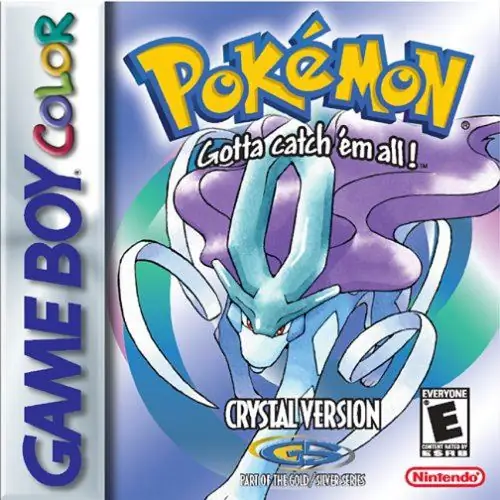
Сиз каалаган iPod жана GBC оюндарын ойной аласыз!
Макул, биринчи… 1. iPod'уңуздун түпкү папкасында GBC оюндары деген папканы түзүңүз (H: / же ушул сыяктуу). Бул папка сиздин оюндарды сактоо үчүн колдонулат (duh). 2. ROM алыңыз. Мен бул жерде талаш -тартыштар бар экенин билем, бирок, эгерде сиз чыныгы оюн картриджине ээ болсоңуз, анда интернеттин РОМДАРЫН жүктөп алсаңыз болот, бирок сизде жок болсо, бул мыйзамсыз. Башка жолдор, адатта, кымбат, эгер сиз аны арзан сактоого аракет кылсаңыз, бул сиздин жалгыз вариантыңыз. 3. ROMду алгандан кийин, анын файл кеңейтүүсүн (ROM).gb же.gnc деп өзгөртүңүз (gameboy үчүн gb, gbc for game boy 4. Бул файлды GBC папкаңызга салыңыз. Эми оюндарды ойноо үчүн, RockBoxтун башкы баракчасы, андан кийин файлдарга өтүңүз, GBC оюндарын чыкылдатыңыз, андан кийин оюнду чыкылдатыңыз. Ок башкаруу элементтери icky, бирок сиз башкарууну үйрөнө аласыз. Controls Up - меню, акырындык менен сөөмөйүңүздү коюп, ЖАНА БАСПАҢЫЗ ТӨМӨН - Пауза -Ойнот меню менен бир эле нерсе Солго - Солго, ошол эле нерсе Оңго - Оңго, ошол эле нерсеге А - Башталышты тандаңыз - бул жерде чындыгында ылдый түшөт, манжаңызды төмөнкү оң бурчка коюңуз Тандоо - манжаңызды ылдыйга коюңуз сол B - солго же оңго чыкылдатыңыз
5 -кадам: Жумушка Doom алуу
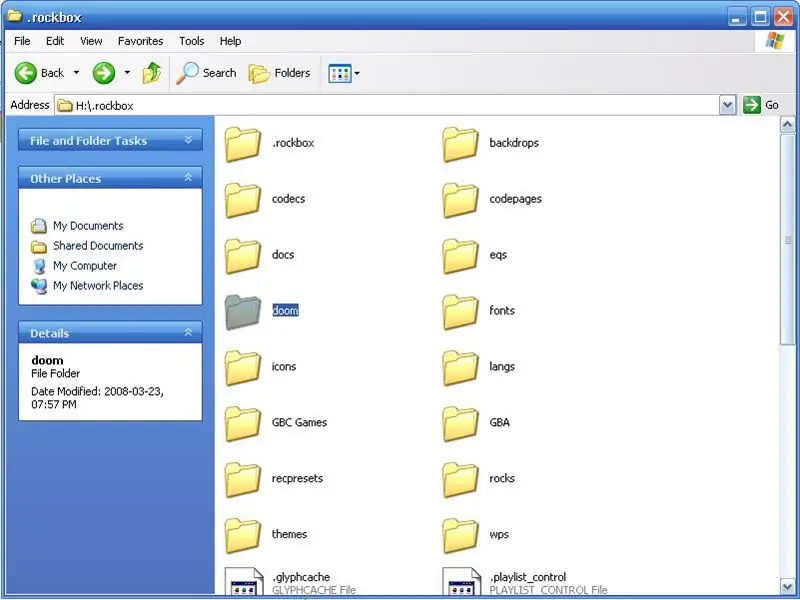
Жарайт, азыр WAD (Бардык маалыматтар кайда?) Файлын алуу керек, тез Google издөө мага бул https://www.esnips.com/doc/15246935-496e-438c-bc50-0aa555ad3e53/doom1 берди бирок, эгер сиз муну окуганда, ал мындан ары жеткиликсиз болсо, анда doom1.wad1 издеңиз. Doom2 деп аталган.rockbox папкаңыздан папка түзүңүз. Жүктөлгөн doom1ди ошол папкага жылдырыңыз.3. Эми Doom иштеши керек! Эгер андай болбосо, сиз туура эмес кылгансыз, комментарий жазыңыз, мен жардам бере алаарымды көрөм.
6 -кадам: Doom жана башка ноталарды ойнотуу

Тилекке каршы, Doom ipodдо мыкты иштебейт, жөн эле өтө көп көзөмөл бар. Мисалы, арткы сөздөрдү жылдыра албайсыз.
КОНТРОЛДОО: Меню - Алга Оңго - Оңго Солго Бурулуу - Солго Тандоо баскычы - Куралды токтотууну өзгөртүү - Тартууну кармоо - Меню _ Макул, сиз DOOMдун иштешин алдыңыз (үмүт кылам), бирок эгер сиз кыйроо 2ди ойногуңуз келсе, doom2.wad (LEGALLY) табыңыз) жана doom1 менен бир папкага салыңыз. БАШКА ВАДДАРДЫН ИШТЕШҮҮҮ ҮЧҮН www.doomwadstation.com/ жана www.doomworld.com/ WADSке көптөгөн сонун кошумчаларды кошушат, бирок булардын иштеши үчүн, сиз кыйроо папкасында addons деп аталган жаңы папка түзүшүңүз керек. WADSке каалаган кошууну ушул жерге коюңуз. DOOM 2 ойноо үчүн: Doomго өтүңүз, андан кийин GAMEге өтүңүз жана DOOM 2ге өзгөртүүлөрдү кошуу үчүн: Кошумчага өтүңүз жана wad файлын тандаңыз, бирок аны оюнга өзгөрткөнүңүздү текшериңиз (Doom 1) же Doom 2) wad үчүн, же болбосо сиз ката кетиресиз.
7 -кадам: RockBox үчүн темалар


Сиз бул окуу куралы аркылуу мени менен бирге болуу үчүн бир аз белекке татыктуусуз, андыктан мен сизге жаңы темаларды кантип алууну үйрөтөм (ыя!) 1. Http://www.rockbox-themes.org/2 дарегине өтүңүз. IPod3'уңузга өтүңүз. Өзүңүзгө жаккан теманы табыңыз (Күнүмдүк курулма жазылганын текшериңиз, анткени башка курулуштардын көбү келиши кыйын) Андан кийин жүктөп алуу үчүн эскизди басыңыз. Сизге.rockbox папкасын аласыз4. Теманы орнотуу үчүн: IpodControl жана.rockbox турган ipod'уңузду түп каталогдо ачыңыз. Сиз жүктөгөн жаңы.rockbox папкасын түпкү папкага сүйрөңүз. Чыкылдатуу үчүн баарына Ооба дегенди басыңыз. 6. iPod'уңузда Орнотуулар, Тема орнотуулары, Темаларды карап чыгыңыз, теманы чыкылдатыңыз, андан кийин.wpsке өтүңүз жана ошону кылыңыз. Woo! Жаңы көрүнүш!
Сунушталууда:
DeSmuME аркылуу компьютериңизде NDS оюндарын кантип ойноо керек: 4 кадам

DeSmuME аркылуу компьютериңизде NDS оюндарын кантип ойноо керек: Саламатсызбы! Мен бул жерде адамдарга компьютерлеринде программаларды (негизинен эмуляторлорду) колдонууну үйрөтүү үчүн келдим. Бүгүн мен сизге DeSmuME аттуу NDS эмуляторун кантип колдонууну көрсөтөм. Эмне үчүн мындай аталып калганын сурабаңыз, мен билбейм. Эгер сизди кызыктырса Google! Баштайлы
Чыныгы компьютер оюндарын кантип жасаса болот. Көңүлдүү жана бир гана саат талап кылынат: 10 кадам

Чыныгы компьютер оюндарын кантип жасаса болот. Көңүлдүү жана бир гана саат талап кылынат: Эй бул долбоор сизге оюндарды кантип жасоону көрсөтөт !!! ЭЭМ үчүн чыныгы оюндар жана ал ар кандай чаташтыруучу коддорду билүүнү талап кылат. бул долбоорду аяктагандан кийин сиз оюнду түзүүнүн кээ бир негиздерин билесиз жана каалаганыңызча жасай аласыз
Электрондук бардык мезгилдер, бардык майрамдар, LED сөйкө: 8 кадам (сүрөттөр менен)

Электрондук Бардык Мезгилдер, Бардык Майрамдар, LED Сөйкө буга чейин .. Ошентип, биринчи .. Бизге керектүү нерселер. (БӨЛҮКТӨР) (1) Л
USB таякчасын колдонуп Wii оюндарын компьютериңизге кантип чыгаруу керек: 3 кадам

USB таякчасын колдонуп компьютериңизге Wii оюндарын кантип чыгарса болот. Бул көрсөтмө сизге Wii оюнунун көчүрмөсүн компьютериңизге USB таякчасы жана Wii аркылуу кантип көчүрүү керектигин жана аны сактоо үчүн кантип кысуу керектигин көрсөтөт. Муну ишке ашыруу үчүн бир нече нерсе керек: Аппараттык талаптар: Wii firmware 3.4 жана
Видеолорду Интернеттен IPodго алуу, тез, оңой жана бекер!: 5 кадам

Видеолорду Интернеттен IPodго алуу, Тез, Оңой жана АКЫСЫЗ !: Кээде сиз YouTubeдан видео көрүп, аны iPodго салгыңыз келет. Мен түшүндүм, бирок түшүндүм, бирок мен аны интернет менен бөлүшүүнү чечтим. Бул колдонмо YouTube үчүн гана колдонулат, эгер сиз ошол эле жүктөө программасын колдонсоңуз
